Cómo hacer wordpress multilenguaje. Guía de configuración para tener tu sitio web o blog en varios idiomas, fácil y rápidamente. Veremos paso a paso como traducir una web con WordPress a varios idiomas gracias al plugin gratuito Polylang.

Puedes tener el mejor sitio web de toda la red pero si este sólo está disponible en un idioma estarás limitándote a la audiencia a la que puedes llegar. Implementar un sitio web multilingüe en WordPress puede expandir tu alcance exponencialmente si lo haces correctamente.
Convertir tu WordPress en un sitio web multilingüe puede sonar ambicioso, pero es algo que hoy en en día está al alcance de cualquiera. De hecho, un solo plugin puede ser todo lo que se interponga entre tu y una audiencia más amplia.
En este artículo, vamos a ver las razones principales por las que podrías considerar convertir tu sitio web en un WordPress multilingüe y también veremos los mejores complementos para hacerlo, y cómo implementar mi plugin favorito multidioma Polylang.
¿Por qué tu sitio web debe ser multilingüe?
Cuando me refiero a un sitio web multilingüe en WordPress, me estoy refiriendo a webs y blogs que ofrecen su contenido en más de un idioma. Una vez dentro del sitio web, el usuario puede elegir entre la lista de idiomas disponibles y al seleccionar uno cambiará el texto del idioma predeterminado al idioma que haya seleccionado el visitante.
Es un concepto muy simple, y lo más probable es que lo hayas visto ya muchas veces. Generalmente los sitios web multilingües en WordPress incluyen dos idiomas, pero puedes incorporar tantos como desees.
Evidentemente, no hay forma de evitar el hecho de que la implementación de múltiples idiomas en un mismo sitio web signifique más trabajo para ti. Sin embargo, los beneficios, superan con creces el esfuerzo añadido en la mayoría de los casos. Por ejemplo, algunos de los beneficios de disponer de un sitio multilenguaje son:
- Llegarás a una audiencia internacional.
- Hoy en día la gente está acostumbrada a comprar internacionalmente, por lo que si dispones de una tienda online en la que vendes productos o servicios, el alcance de tu tienda será mucho mayor por lo que podrían aumentar tus beneficios.
- Conseguirás dar una mejor impresión a tus visitantes. Un sitio web que disponga la información en multiples idiomas aportará mayor seriedad.
- Existen un par de factores que es recomendable considerar para asegurarte de que el trabajo realizado tiene éxito. Primero de todo, deberás identificar cuales son los idiomas que te beneficiarían más añadiéndolos. En segundo lugar, necesitas asegurarte de que tus traducciones son de excelente calidad. Si bien la habilitación de varios idiomas puede darle un impulso a tu blog, tener traducciones deficientes pueden perjudicar tu reputación online rápidamente.
Plugins para crear una web multilingüe en wordpress
Como es de esperar, existen un montón de opciones disponibles cuando se trata de traducir tu sitio web o blog con WordPress. Para hacerlo más sencillo y no saturarte con información me centraré en dos plugins, que son, según mi experiencia, los que mejor funcionan, además cuentan con de una gran comunidad de usuarios que los utiliza y actualizaciones periódicas.
POLYLANG
Polylang te permite añadir varios idiomas a tu blog con WordPress y también te permite administrar cómodamente el proceso de traducción. Es compatible con traducciones manuales y automáticas, e incluso te facilita trabajar en conjunto con el plugin Lingotek, el cual te permite la integración con un sistema de gestión de traducción basado en la nube en caso de que desees trabajar con profesionales de la traducción.
Características principales de Polylang
- Posibilidad de añadir un número ilimitado de idiomas.
- Soporta traducciones automáticas y manuales.
- Integra un sistema de gestión de traducción que te permite acceder a un grupo de traductores profesionales y supervisar su trabajo.
Pros:
- Dispone de una versión gratis.
- Puedes añadir varios idiomas. Todos los que necesites.
- Te permite traducir publicaciones, páginas, categorías, etiquetas, taxonomías personalizadas, widgets y menús de navegación.
- Posibilidad de utilizar el servicio de traducción profesional o automático añadiendo el complemento Lingotek Translation.
- Es muy intuitivo y fácil de utilizar.
Contras:
- En su versión gratuita no tendrás soporte técnico, pero siempre podrás utilizar los foros de WordPress y consultar a la comunidad para resolver tus dudas y problemas.
- Quizás la mayor desventaja es que no hay una lista clara de temas y complementos compatibles por lo que no puedes estar seguro de si tu tema o plugins funcionarán correctamente con Polylang.
La versión de pago denominada "Polylang Pro" tiene un precio de 99€ para uso único en un sitio web. Además de disponer de soporte técnico tiene algunas características adicionales.
Cuadro resumen de las diferentes opciones de cada versión:

WPML
WPML es un completo sistema de traducción de WordPress que te permite traducir páginas, entradas, todo tipo de publicaciones personalizadas, taxonomías, campos personalizados, plugins, menús y todos los elementos de tu tema. El complemento soporta más de 60 idiomas, así como cualquier otro idioma que desees añadir tu mismo. Además la estructura de URL para cada idioma traducido puede establecerse de varias maneras diferentes, incluyendo separarlas a través de directorios, sub-dominios o dominios. Como sucede con Polylang, puedes elegir entre traducciones manuales y automáticas.
Características principales de WPML
- Soporta traducciones manuales y automáticas.
- Incluye soporte para más de 40 idiomas.
- Te permite traducir tus plugins y temas, siempre y cuando estén basados en la API de WordPress.
Pros:
- Amplias características.
- Actualizaciones frecuentes.
- Acceso a soporte técnico.
- Configuraciones flexibles.
Contras:
- Se trata de un plugin de pago.
- Puede ser un poco difícil comenzar a trabajar con él, especialmente para los usuarios inexpertos en WordPress.
- Crea tablas adicionales en tu base de datos lo que a veces puede ralentizar el panel de administración, pero no tu sitio web.
Este complemento tiene 3 diferentes planes de precios: Para un blog multilingüe su precio es de $29 durante el primer año, para un sitio web multilingüe el coste es de $79 el primer año y un sitio web multilingüe de por vida cuesta $195.
Cómo crear un sitio web multilingüe en WordPress usando Polylang
Acabamos de ver dos excelentes complementos multilingües para WordPress: ahora es el momento de enseñarte a cómo usarlos. Dado que ambas herramientas son tan similares cuando se trata de sus funcionalidades, he decidido en este artículo explicarte la instalación y funcionamiento de Polylang, ya que se trata de un plugin gratuito por lo cual te resultará menos costoso el probarlo, y si no te convence siempre puedes optar por pagar una licencia de WPML.
Polylang nos permite escoger entre varias opciones posibles para crear un sitio web WordPress multilingüe. Puedes escoger la opción manual, o elegir las traducciones automáticas, o contratar a profesionales traductores a través del mismo plugin. Nosotros vamos a ver como realizar una traducción manual.
Instalar y configurar Polylang
Empecemos por instalar el complemento, que se instala al igual que cualquier otro plugin accediendo al panel de administración de WordPress -> Plugins -> Añadir Nuevo, buscamos Polylang y pulsamos en el botón Instalar Ahora y luego Activar:
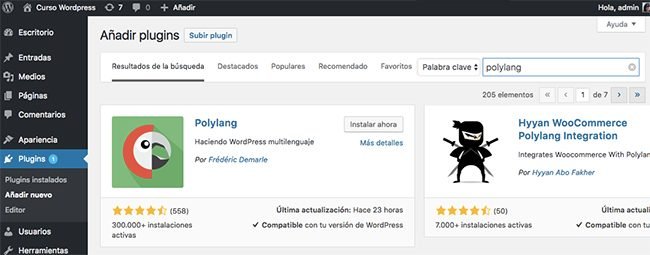
Posteriormente nos dirigiremos a Ajustes:

Para añadir un nuevo idioma deberás elegir en el primer desplegable el idioma que deseas agregar a tu sitio web. El resto de los campos se completarán automáticamente una vez que hayas seleccionado un idioma. En este ejemplo añadiremos los idiomas: Español es_ES e English en_US.
Ahora haz clic en el botón "Añadir nuevo idioma":
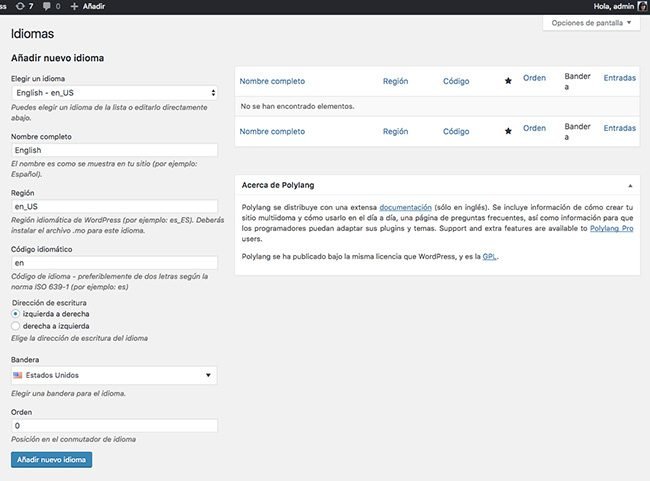
Los idiomas que vayas añadiendo aparecerán indicados en el cuadro de la derecha. La estrella indica el idioma predeterminado:
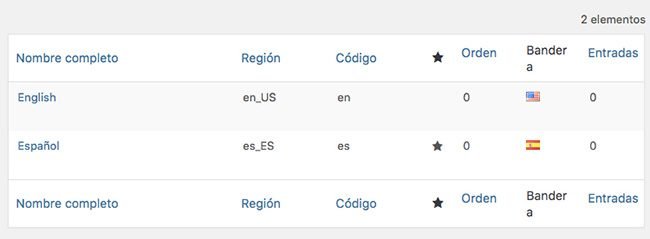
Al terminar de añadir los idiomas verás un mensaje en la parte superior que indica: "Hay entradas, páginas, categorías o etiquetas sin idioma. Puedes establecerlas todas al mismo idioma."
Clicamos en el enlace "Puedes establecerlas todas al mismo idioma." para hacer que todas nuestras entradas y páginas se establezcan en idioma predeterminado español.
Traducir las entradas y páginas
Accedemos a la opción "Todas las entradas". (Yo aquí tengo una publicación de ejemplo, cuyo texto ha sido extraído de la wikipedia). Accedemos a la publicación que queramos traducir clicando en el icono + que aparece a su derecha:
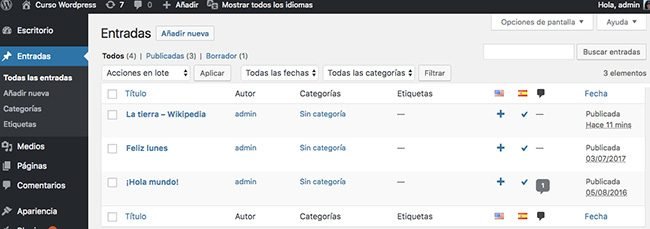
A continuación traducimos el artículo y verificamos que en el desplegable de la derecha aparece el icono del idioma en el que lo estamos traduciendo (en mi caso inglés). Una vez terminada la traducción pulsamos en "Publicar":
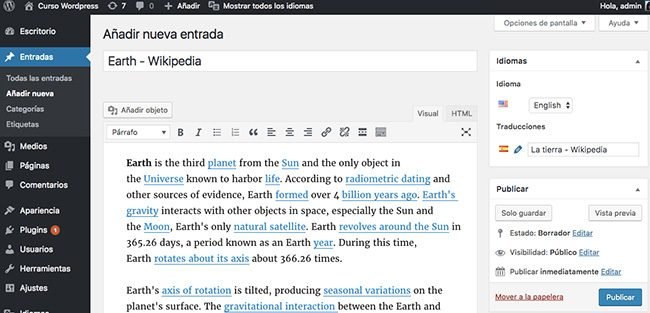
Con este paso ya tendríamos las entradas en ambos idiomas. Ahora necesitamos habilitar el selector de idiomas para que nuestros usuarios puedan decidir entre uno y otro idioma. Para ello accedemos a: Apariencia -> Widgets y añadimos el widget "Conmutador de idioma" a una de nuestras barras laterales.
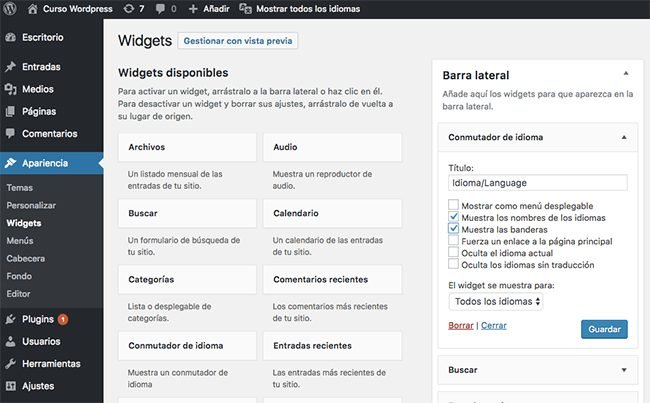
Ahora al acceder a nuestro blog tenemos la posibilidad de escoger entre ambos idiomas.

Traducir widgets
Para traducir el resto de widgets simplemente seleccionamos uno de los widgets, por ejemplo el widget "Buscar" y escogemos la opción: "El widget se muestra para" > "Español". Añadimos otro widget de tipo buscar, traducimos su nombre a Search y escogemos "El widget se muestra para" > "English" y así con el resto de widgets que deseemos tener para cada idioma.
Traducir categorías y etiquetas
Para traducir las categorías es muy sencillo, simplemente nos dirigimos a: Entradas > Categorías. Hacemos click en el icono + y rellenamos los campos que aparecen a la izquierda. Pulsamos en "Añadir nueva categoría" y ya tendremos ambas categorías correspondientes a cada idioma. Haremos lo mismo para el resto de categorías.

La forma para traducir las etiquetas es exactamente igual que para las categorías.
Traducciones de cadenas
Por último y fundamental no podemos olvidarnos de traducir las cadenas de texto que aparecen en nuestro blog, como pueden ser el nombre del sitio web, el eslogan, el formato de fecha y hora, etc.
Para ello accedemos a la opción: Idiomas > Traducciones de cadenas:
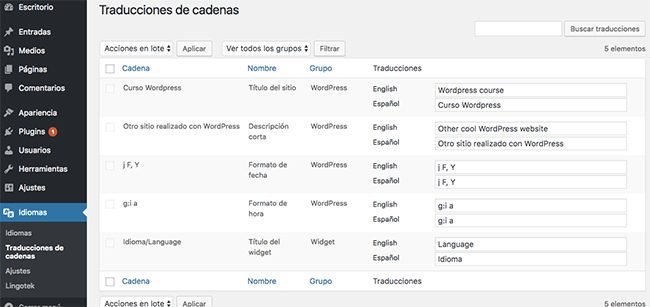
Y con esto hemos visto lo básico y fundamental para traducir un sitio web a varios idiomas. Si tienes cualquier pregunta por favor no dudes en contactarme.
Si quieres aprender más sobre WordPress ahora tienes la posibilidad de inscribirte a mi Curso de WordPress (más 5 horas de vídeo) en el que encontrarás material exclusivo para aprender todo lo que necesites sobre WordPress. Además de que me tendrás a mi para responder todas tus dudas 🙂
Y para celebrar esta edición 2017 de Octuweb aquí os dejo 7 inscripciones gratuitas al Curso de WordPress y 20 cupones al 92% de descuento.
Un saludo 😀

